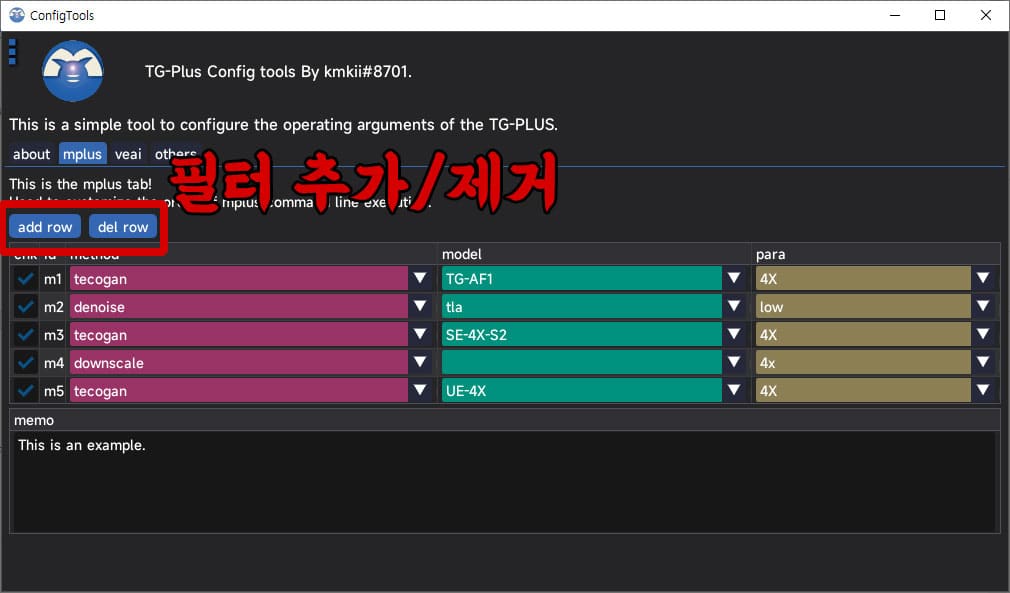javplayer 수정버전을 정상적으로 설치해 주셨다면 모든 셋팅과 설정 값들은 configtools 에서 진행할 수 있습니다
javplayer 수정버전 셋팅
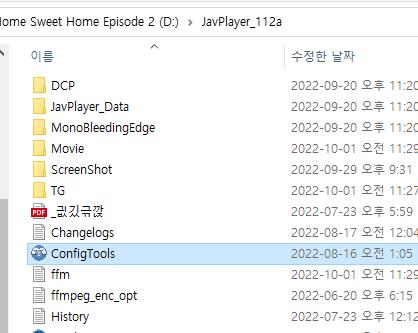
javplayer 폴더 안에 있는 ConfigTools 파일을 실행해 줍니다
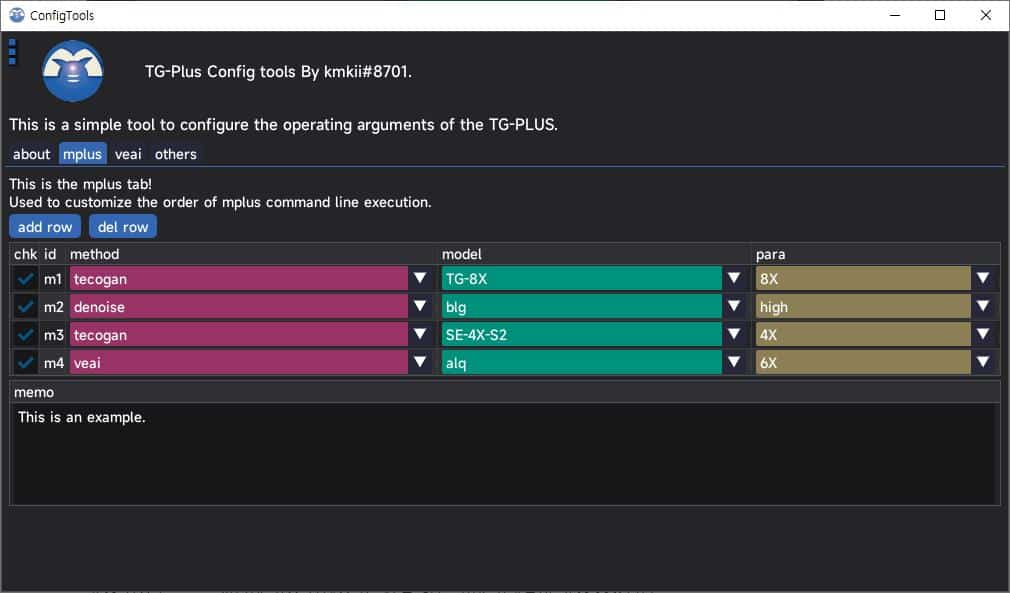
그리고 configtools 창이 열리면 mplus 탭에서 필터를 추가해줄 수 있습니다
기본적인 셋팅 방법은 위 그림과 같이 해주시면 됩니다
가장 처음 tecogan 필터의 경우 모델을 TG-8X로 하는 것이 결과물이 가장 좋습니다
2번쨰로 denoise를 추가해주시면 되는데요 모델의 경우 딱히 정해져 있지는 않지만 저는 blg로 설정을 했습니다
3번째 tecogan 에서는 최근에 나온 모델인 SE-4X-S2모델을 통해서 진행하시는 것이 가장 좋습니다
4번째로 veai를 추가해 주는데요 이기능은 Topaz AI로 모자이크 제거 부분을 더욱 선명하게 해주는 기능입니다 모델은 큰 상관은 없지만 저는 alq로 선택을 했습니다
para는 최대한 화질을 높이기 위해서 6X로 설정을 했습니다
이렇게 설정을 해주시고 닫기버튼을 눌르시고 다시 javplayer 작업을 시작하면 변경한 값대로 작업이 이루어 지는 것을 볼 수 있습니다
Topaz AI 추가(옵션)
좀더 선명하고 뚜렷한 화질을 원하신다고 한다면 Topaz AI 작업을 추가해 주실 수 있습니다 큰 효과가 있는 것은 아니지만 정말 최상의 작품을 원하신다면 추가해 보는것도 방법이 될 수 있겠죠
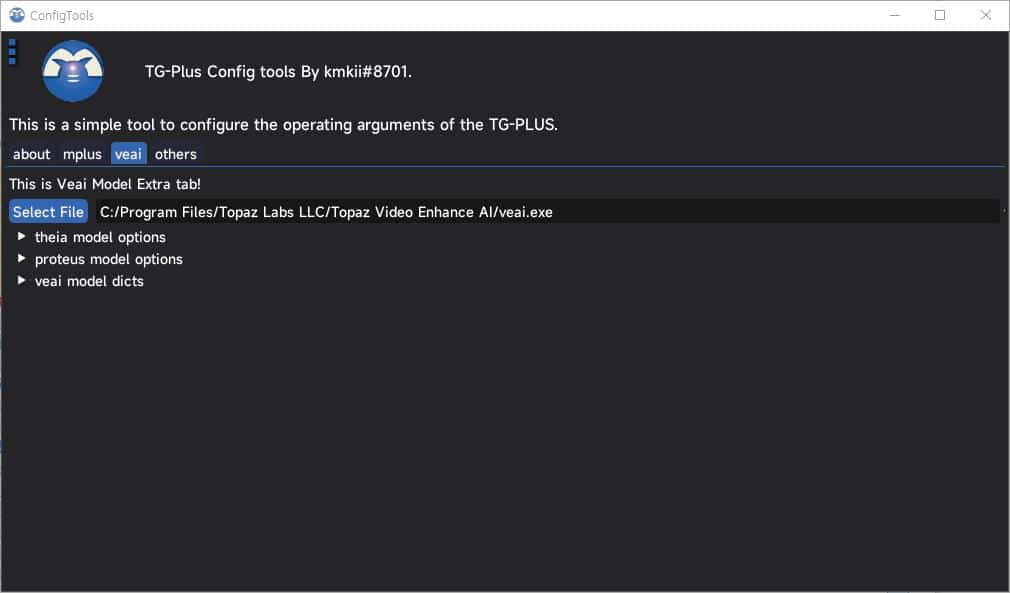
Topaz Enhance AI 같은 경우 반드시 2.3 버전을 설치해주셔야 하는데요 이보다 높은 버전의 경우 오류가 생길 수 있으니 반드시 2.3 버전을 설치해주셔야 합니다
설치 주소는 위에서 다운로드 할 수 있습니다
다운로드 하시면 설치파일이 나오는데 설치를 해주시고 크랙으로 설치폴더에 실행파일을 덮어쓰기 해주시면 됩니다
그리고 바로 javplayer를 실행하지 마시고 우선 Topaz Enhanced AI 를 실행하셔서 로그인을 해주셔야 합니다
로그인 방법은 Topaz AI 공식 홈페이지로 가셔서 계정 만들기로 계정을 만드시고 나서 프로그램을 통해서 로그인을 해주셔야 합니다
로그인을 하지 않으면 구동이 되지 않게 만들어져 있기 때문에 반드시 로그인을 한번 해주세요
한번 로그인을 해주시면 다음에 다시 로그인을 하지 않아도 자동으로 구동이 되니 참고하시길 바랍니다
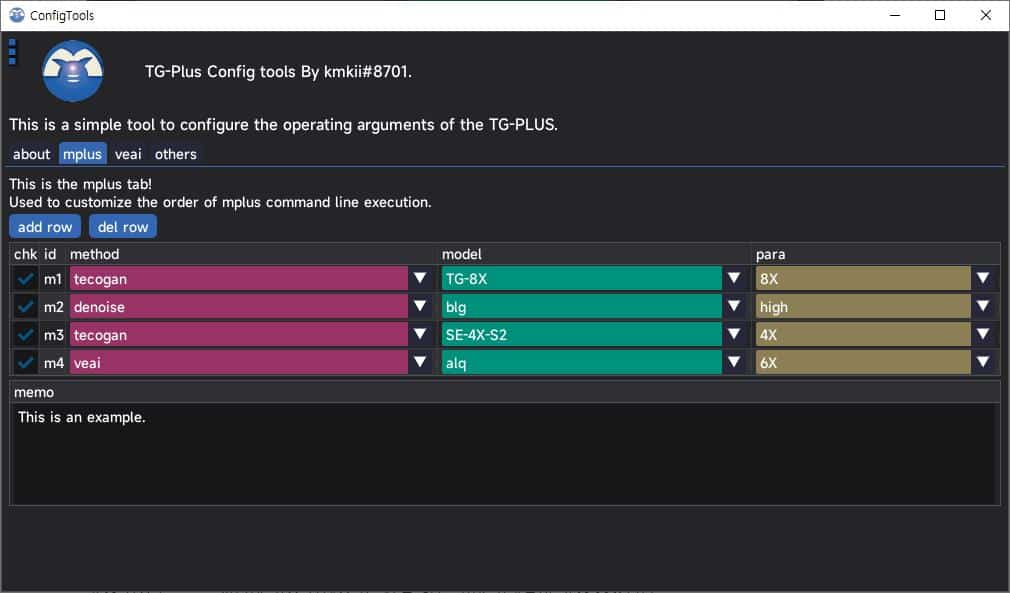
Topaz 설치 후 configtools 에서 작업을 추가해주셔야 하는데요 이런식으로 맨 뒤로 추가해주시면 됩니다
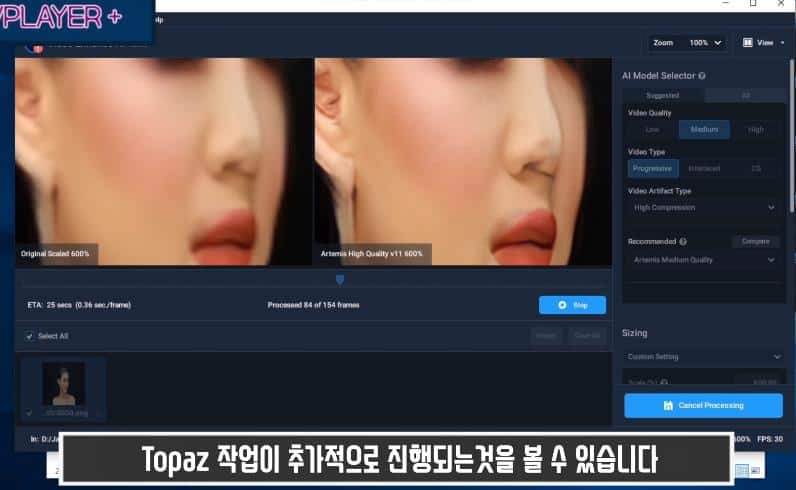
설정이 끝나면 다시 javplayer를 실행해보시면 작업 중간에 topaz Enhanced AI가 열리면서 작업이 진행되는 것을 볼 수 있습니다